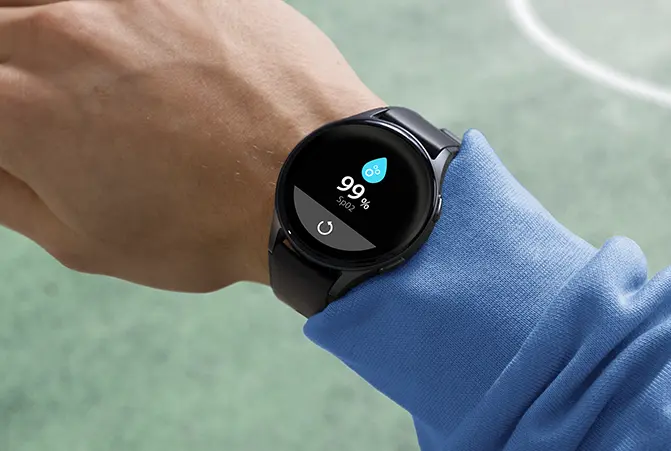Apple-Watch-Armband wechseln
Mit unserer Anleitung können Sie in wenigen Schritten das Apple-Watch-Armband wechseln. Gleich ausprobieren!
3 Minuten Lesedauer | 08.08.2024
Auf einen Blick: Apple-Watch-Armband wechseln
- Von Apple Watch 1 bis 10, Ultra, SE & Co. lassen sich alle Armbänder wechseln
- Passgenaue Apple-Watch-Armbänder entdecken
- Armbandwechsel richtig vorbereiten, damit alles reibungslos funktioniert
- Altes Armband sicher entfernen und neues richtig anlegen
- Vor dem Armbandkauf auf Kompatibilität achten
-
Wie macht man das Armband von der Apple Watch ab?
Lösen Sie das Armband von der Apple Watch, indem Sie die Entriegelungstaste gedrückt halten und das Armband gleichzeitig seitlich herausschieben.
-
Sind alle Apple-Watch-Modelle und Armbänder miteinander kompatibel?
Nein, es kommt stattdessen auf die Variante und die Größe des Armbands an. In unserer Kompatibilitätsübersicht sehen Sie, welche Armbänder mit welchen Apple Watches getragen werden können.
-
Wie wechselt man das Armband bei der Apple Watch?
Drücken Sie die Entriegelungstaste an Ihrer Apple Watch, um das Armband zu wechseln, und schieben Sie das alte Armband zur Seite heraus. Nehmen Sie nun das neue Apple-Watch-Armband und schieben Sie es in das Gehäuse, bis es hörbar einrastet.
-
Wie herum kommt das Armband an die Apple Watch?
Das hängt vom jeweiligen Armband ab. Einige Modelle werden mit der beschrifteten Seite nach innen angebracht, bei anderen Modellen spielt es hingegen keine Rolle, wie herum das Armband an die Apple Watch kommt, zum Beispiel bei Wende-Armbändern.
-
Warum sollte man das Armband einer Apple-Watch wechseln?
Dafür gibt es viele Gründe, zum Beispiel, weil Ihr bisheriges Armband abgenutzt ist, Sie Ihre Apple Watch anlassbezogen in einem neuen Look erscheinen lassen möchten oder weil Sie nachts ein besonders bequemes Armband zum Schlaftracking tragen möchten.
Armband wechseln: Für alle Modelle gleich
Von der allerersten Apple Watch bis zur neuesten Generation gibt es eine grundlegende Gemeinsamkeit: Sie können bei jeder Apple Watch das Armband tauschen. Es spielt also keine Rolle, ob Sie bei einer Apple Watch 10, 9, 8 oder älter das Armband wechseln möchten. Das Prinzip mit der sogenannten Entriegelungstaste bei der Apple Watch ist sogar bei der Apple Watch Ultra und Apple Watch SE vorhanden.
Apple-Watch-Armband wechseln: Anleitung
Die folgende Anleitung gilt für jede Apple Watch. Beachten Sie lediglich die Kompatibilität der verschiedenen Armbänder zu den jeweiligen Apple-Watch-Modellen. Wenn Sie ein passendes Apple-Watch-Armband zum Wechseln parat haben, können Sie loslegen.
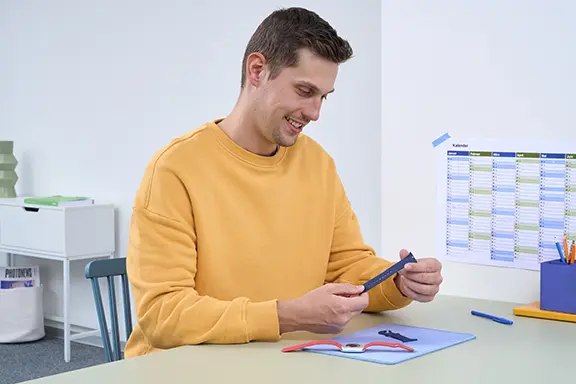
Schritt 1: Vorbereitung
Wir empfehlen ein Microfasertuch oder eine ähnliche Unterlage für den Armbandwechsel Ihrer Apple Watch, um das Display vor Kratzern zu schützen. Zwar können Sie auch im Nachgang noch Smartwatch-Displaykratzer entfernen, doch eine saubere und weiche Unterlage ist für den Wechsel die bessere Wahl.
Als nächstes benötigen Sie bloß noch Ihr neues Apple-Watch-Armband. Vergewissern Sie sich, wie herum es angebracht wird. Suchen Sie dazu den mittleren, herausstehenden Pin am Kontaktteil und schieben Sie das Armband so herum in das Gehäuse.

Schritt 2: Altes Armband entfernen
Nur wenn Sie ein Gliederarmband haben: Drücken Sie den Schnellentriegelungsknopf auf einem der Glieder. So zerlegen Sie das Armband in zwei Teile.
Jetzt können Sie damit fortfahren, das Apple-Watch-Armband zu tauschen.
Halten Sie die Entriegelungstaste auf der Rückseite Ihrer Apple Watch gedrückt und führen Sie das Armband gleichzeitig zur Seite aus dem Gehäuse heraus.
Falls das Apple-Watch-Armband sich nicht leicht abmachen lässt, drücken Sie die Taste erneut und halten Sie sie gedrückt, um das alte Armband von der Apple Watch zu lösen.

Schritt 3: Neues Armband richtig anlegen
Nun können Sie das neue Armband an Ihre Apple Watch anbringen. Dies ist ebenso einfach. Stellen Sie vorab sicher, dass Sie das neue Apple-Watch-Armband richtig herum anbringen. Manche Armbänder müssen dafür mit der beschrifteten Seite nach innen zeigen, bei Wende-Armbändern spielt die Ausrichtung hingegen keine Rolle.
Jetzt können Sie Ihr neues Apple-Watch-Armband richtig anlegen, indem Sie es in das Gehäuse schieben, bis es spürbar und hörbar einrastet.
Welches Armband für welche Apple Watch?
Grundsätzlich können Sie viele Apple-Watch-Armbänder an verschiedenen Apple Watches tragen. Es kommt auf das Modell und die Gehäusegröße an, ob ein Armband mit Ihrer Apple Watch kompatibel ist.
Apple-Watch-Gehäusegröße 38 bis 41 Millimeter
Apple-Watch-Armbänder für das 38-mm-, 40-mm- und 41-mm-Gehäuse sind miteinander kompatibel
Apple-Watch-Gehäusegröße 42 bis 49 Millimeter
Ebenso lassen sich die
Armbänder für das 42-mm-, 44-mm-, 45-mm- und 49-mm-Gehäuse der Apple Watch und Apple Watch Ultra untereinander wechseln.